 Accueil
>
Liste des meilleurs logiciels PDF
> Un examen complet de Smallpdf - Smallpdf est-il sûr ?
Accueil
>
Liste des meilleurs logiciels PDF
> Un examen complet de Smallpdf - Smallpdf est-il sûr ?
En matière de gestion des PDF, les utilisateurs préfèrent souvent recourir à des solutions en ligne. En effet, la plupart d'entre eux sont gratuits et offrent une procédure transparente pour toutes les tâches liées aux PDF. Bien que des centaines d'options soient disponibles sur l'internet, vous ne pouvez pas choisir n'importe quelle plateforme. Sans savoir quelle plateforme est sûre, il n'est pas conseillé d'utiliser un outil de gestion de PDF basé sur le web.
Pour répondre à vos préoccupations en matière de sécurité, nous avons mis à votre disposition un outil précieux, Smallpdf. Cet examen complet de Smallpdf évaluera ses caractéristiques, ses performances, ses prix et déterminera si Smallpdf est sûr.

Dans cet article
Partie 1. Qu'est-ce que Smallpdf ?
Smallpdf est le leader du secteur de la gestion des PDF, offrant une multitude de fonctions gratuites de traitement des PDF. De la conversion PDF au cryptage, vous trouverez tous les outils nécessaires à vos tâches à portée de main. En mettant l'accent sur la facilitation de l'utilisation et les services mobiles, Smallpdf s'avère être une ressource de confiance pour toutes les tâches de gestion de documents PDF. Que vous soyez un étudiant qui annote ses notes ou un employé qui édite des reçus, Smallpdf vous simplifiera la tâche.
Histoire et développement de Smallpdf
L'entreprise a été créée par des entrepreneurs suisses en 2013. Au départ, elle ne proposait qu'une solution de compression de PDF permettant aux utilisateurs de compresser leurs fichiers PDF. Par la suite, Smallpdf a évolué et s'est étendu pour inclure d'autres fonctions de gestion des PDF dans sa boîte à outils. Aujourd'hui, il propose plus de 20 outils et se targue de traiter plus de 100 millions de tâches par mois. De plus, l'outil dispose d'un large support linguistique, couvrant jusqu'à 24 langues.
Principales caractéristiques de Smallpdf
Voici les caractéristiques les plus intéressantes de Smallpdf :
- Conversion de PDF (vers et depuis)
- OCR PDF
- Compression PDF
- Organisation des PDF (fusion, division, etc.)
- Edition PDF
- eSign PDF
Une fonction que nous avons trouvée absente dans Smallpdf est l'"incorporation de filigrane".
Partie 2. Smallpdf est-il sûr ? Évaluation de sa réglementation en matière de protection de la vie privée
Smallpdf met l'accent sur la protection de la vie privée des utilisateurs en suivant les réglementations et les mesures de sécurité standard en matière de protection de la vie privée.
Quelles mesures Smallpdf prend-il pour assurer la sécurité de vos téléchargements de fichiers ?
Voici les protocoles de sécurité et les règles que Smallpdf suit pour protéger les documents des utilisateurs :
- Le protocole GDPR vise à offrir aux utilisateurs la transparence dans le traitement de leurs données personnelles.
- Certification ISO 27001 pour garantir la sécurité de l'information.
- Réglementation eIDAS pour des signatures numériques sécurisées dans les États membres de l'UE.
- Cryptage TLS pour une meilleure sécurité des documents.
- Horodatage LTV pour se prémunir contre la falsification ou l'altération de la signature.
Commentaires des utilisateurs sur Smallpdf Security
Plusieurs personnes ont cherché "Smallpdf est-il sûr ? Reddit" pour analyser ce que cette plateforme sociale dit de la crédibilité de cet outil. Cette question reflète l'importance de rechercher des informations dans les discussions de la communauté, comme c'est généralement le cas sur Reddit. En explorant les fils de discussion pertinents, nous avons analysé en profondeur leurs expériences et opinions concernant les mesures de sécurité de Smallpdf.
Les commentaires des utilisateurs concernant la conformité de Smallpdf en matière de sécurité sont majoritairement positifs. La plupart des utilisateurs ont exprimé une grande confiance dans son engagement en matière de protection des données et de la vie privée. Dans l'ensemble, les utilisateurs estiment que le respect strict des normes de sécurité par Smallpdf reflète son attachement à la sécurité des données des utilisateurs.
Partie 3. Comment utiliser Smallpdf ?
Que vous ayez besoin de convertir un PDF dans d'autres formats ou de compresser des PDF, Smallpdf vous offre une expérience fluide. Apprenons à utiliser certaines des fonctions les plus répandues de Smallpdf :
Compression PDF
Étape 1
Allez à la fonction Compresser de Smallpdf. Cliquez sur "Choisir des fichiers" pour télécharger votre fichier.
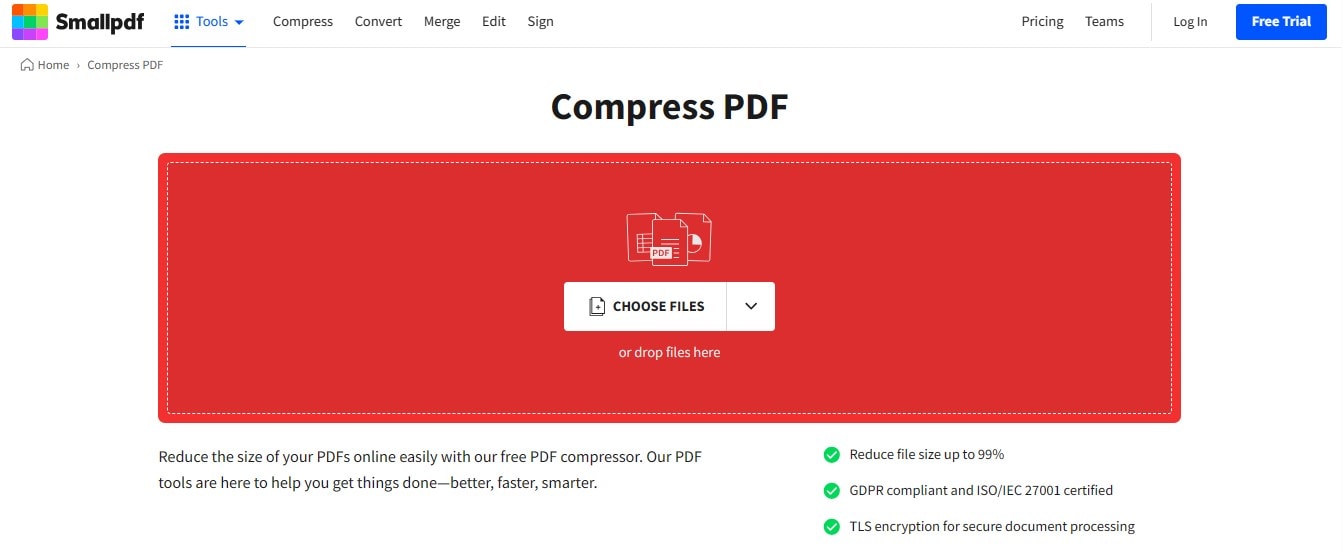
Étape 2
Choisissez le niveau de compression et cliquez "Compresser."
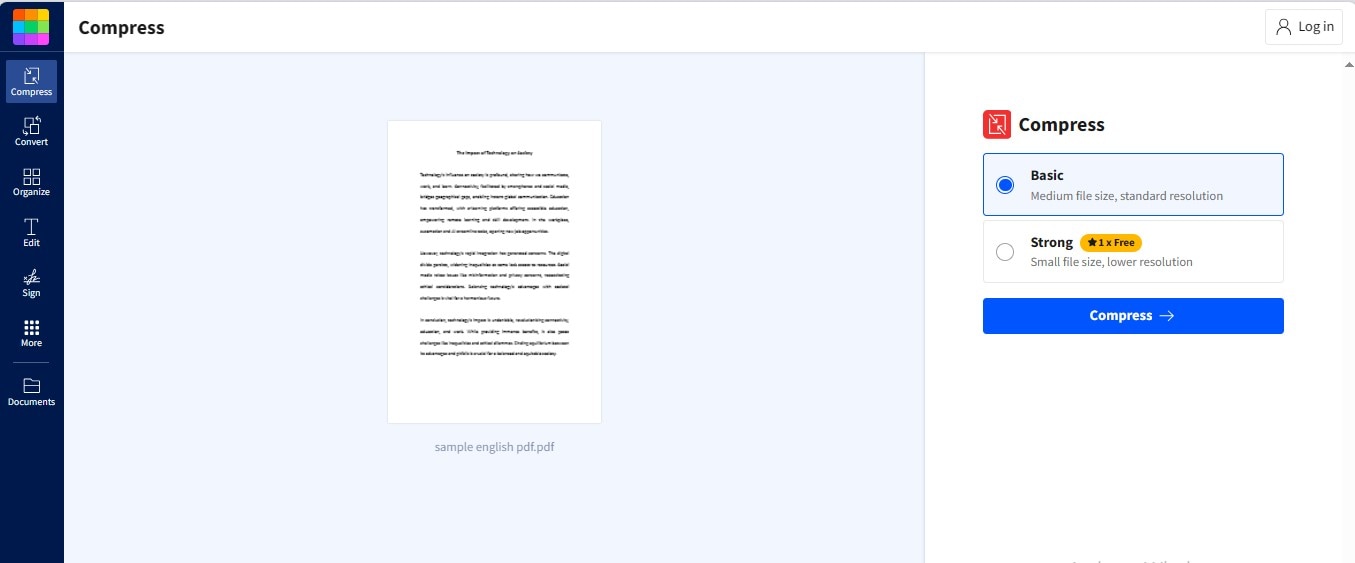
Étape 3
Cliquez sur "Télécharger" pour enregistrer votre fichier compressé. Vous pouvez également enregistrer le fichier dans d'autres formats en cliquant sur "Exporter sous."
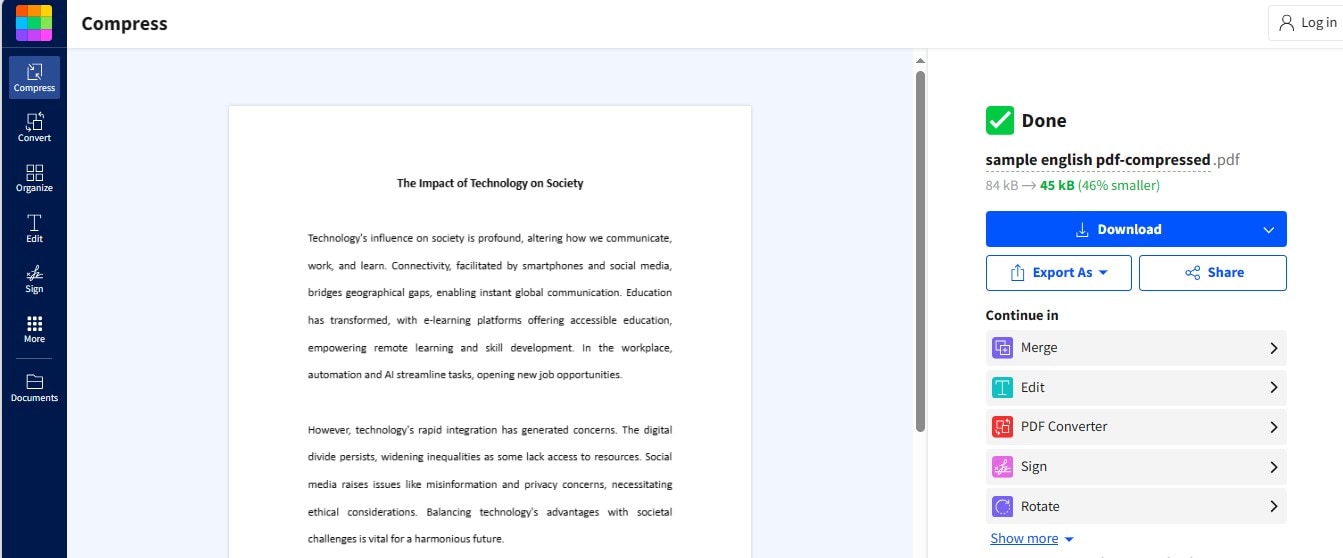
Edition PDF
Étape 1
Accédez à la fonction "Éditer le PDF" de Smallpdf. Cliquez sur "Choisir les fichiers".
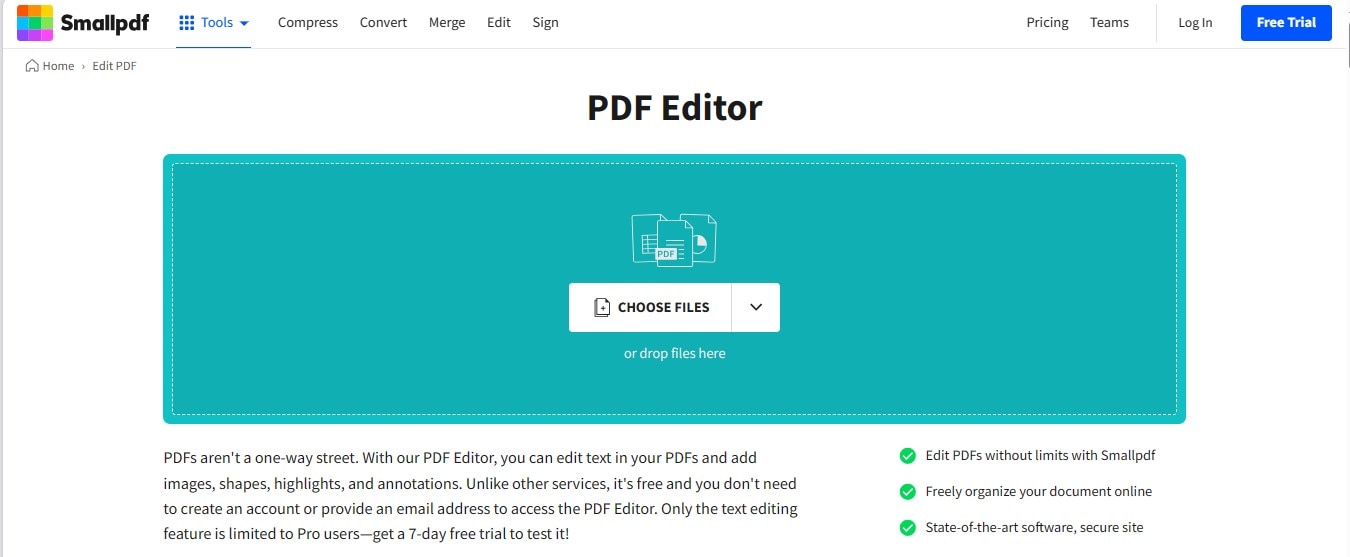
Étape 2
Cliquez sur "Ajouter une zone de texte" pour insérer une nouvelle zone de texte à l'endroit souhaité.
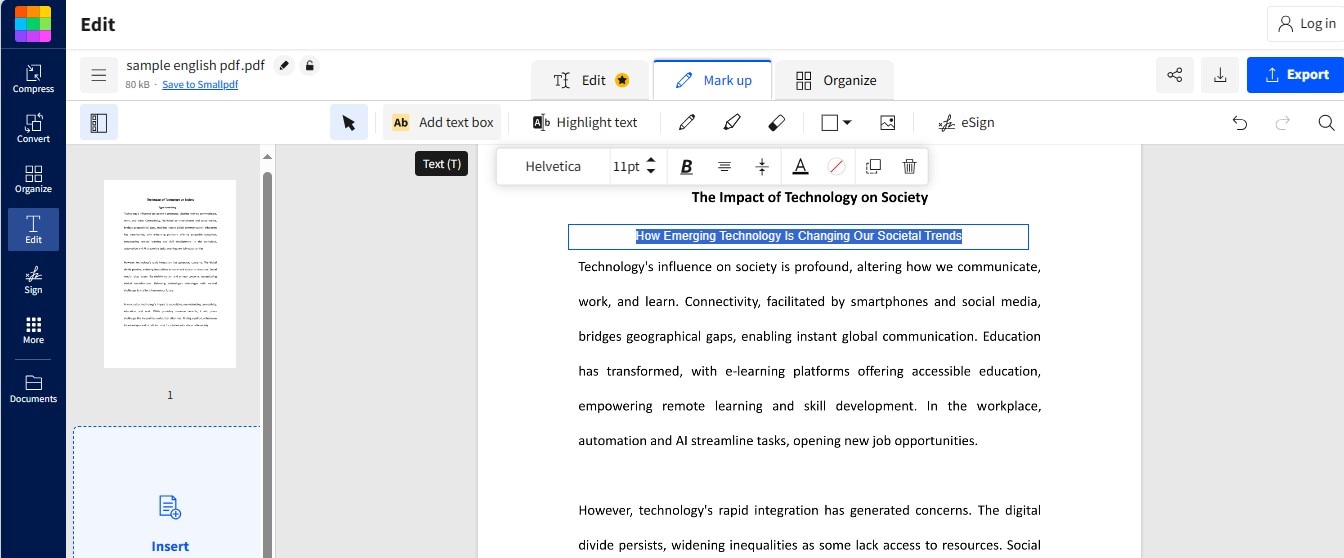
Étape 3
Pour mettre en évidence un texte particulier, choisissez "Texte en surbrillance."
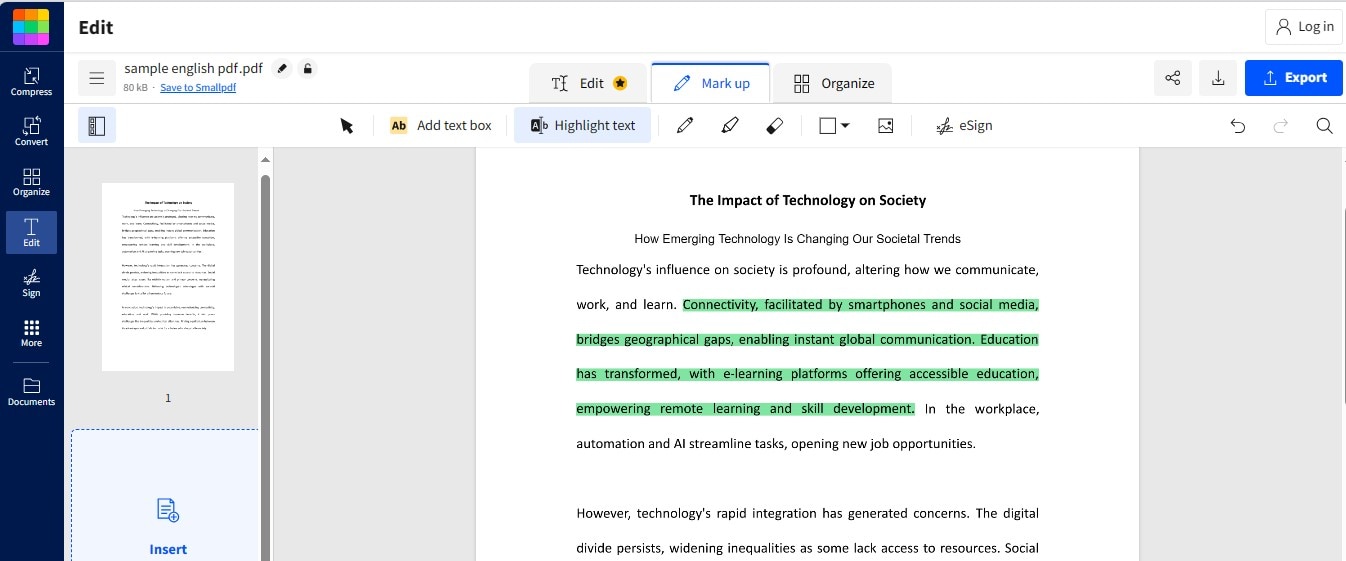
Étape 4
Naviguez vers "Formes" pour ajouter une forme à votre PDF.
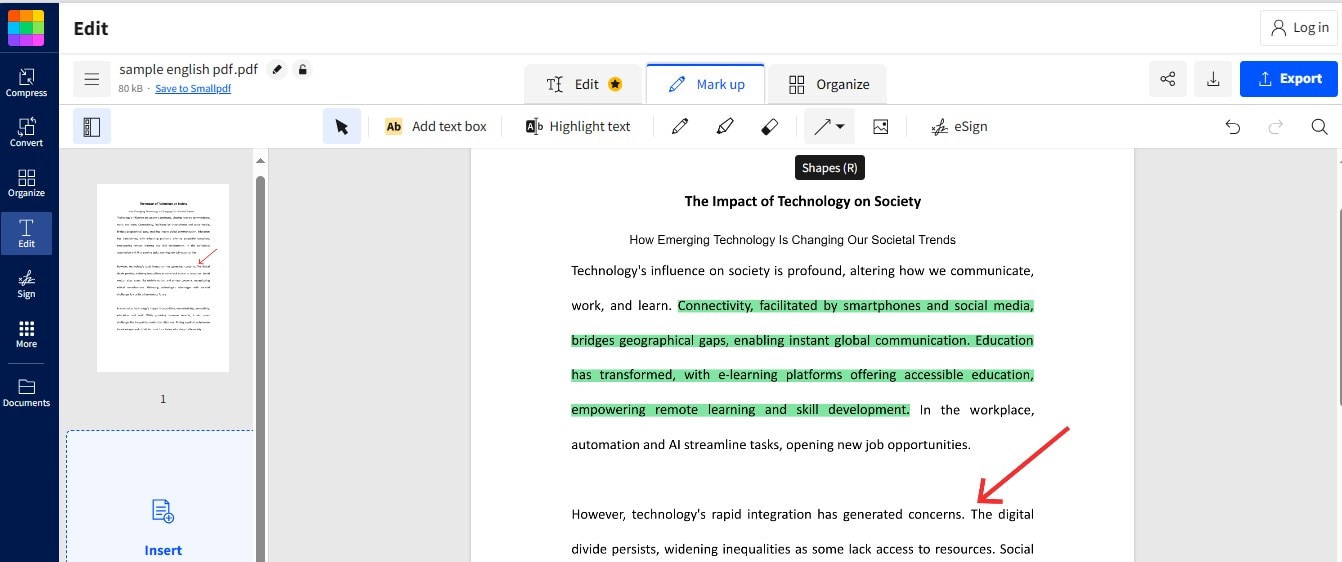
Étape 5
Cliquez sur l'icône de l'image pour ajouter l'image à votre PDF.
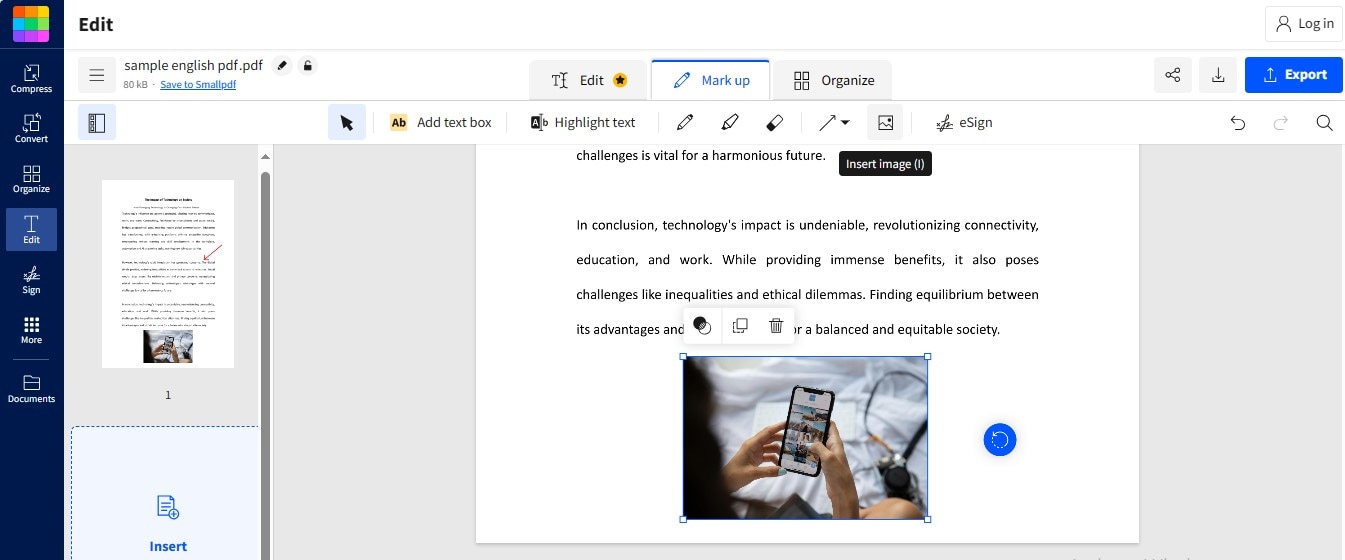
Conversion PDF
Étape 1
Ouvrez le site officiel de Smallpdf. Cliquez sur "Outils" et naviguez vers "Convertir"
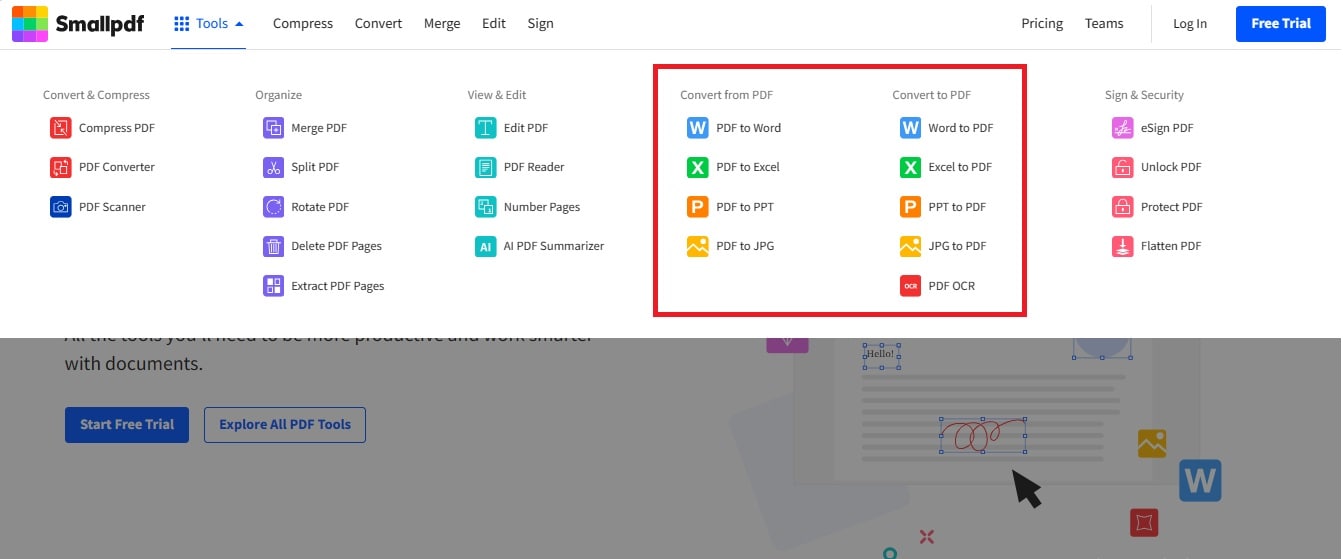
Étape 2
Procédez à l'opération de conversion souhaitée.
Fusionner des PDF
Étape 1
Cliquez sur l'option "Fusionner PDF" sous "Organiser" dans Outils.
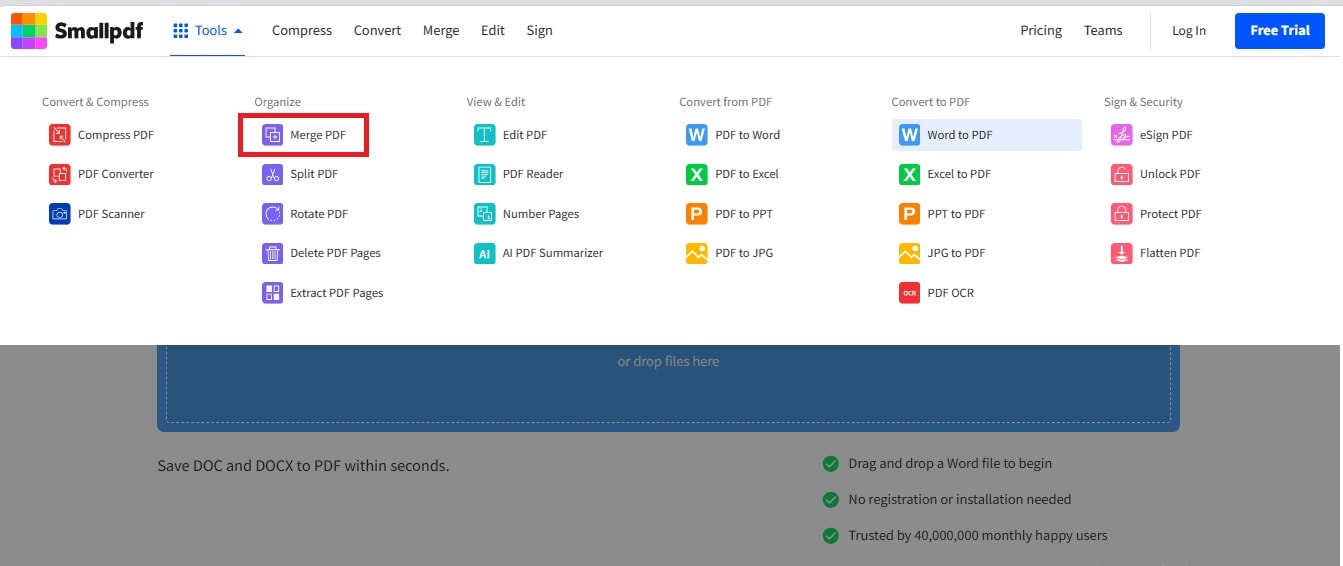
Étape 2
Choisissez deux fichiers ou plus que vous souhaitez fusionner en cliquant sur "Choisir des fichiers."
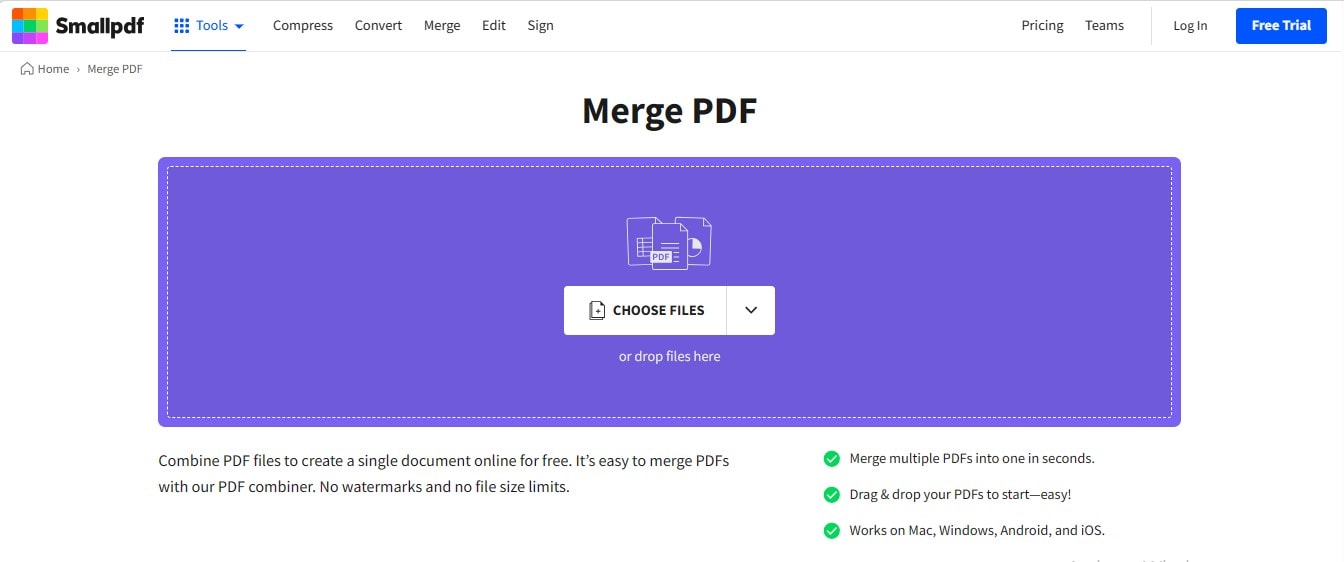
Étape 3
Après avoir ajouté les fichiers souhaités, cliquez sur "Terminer" pour effectuer une fusion.
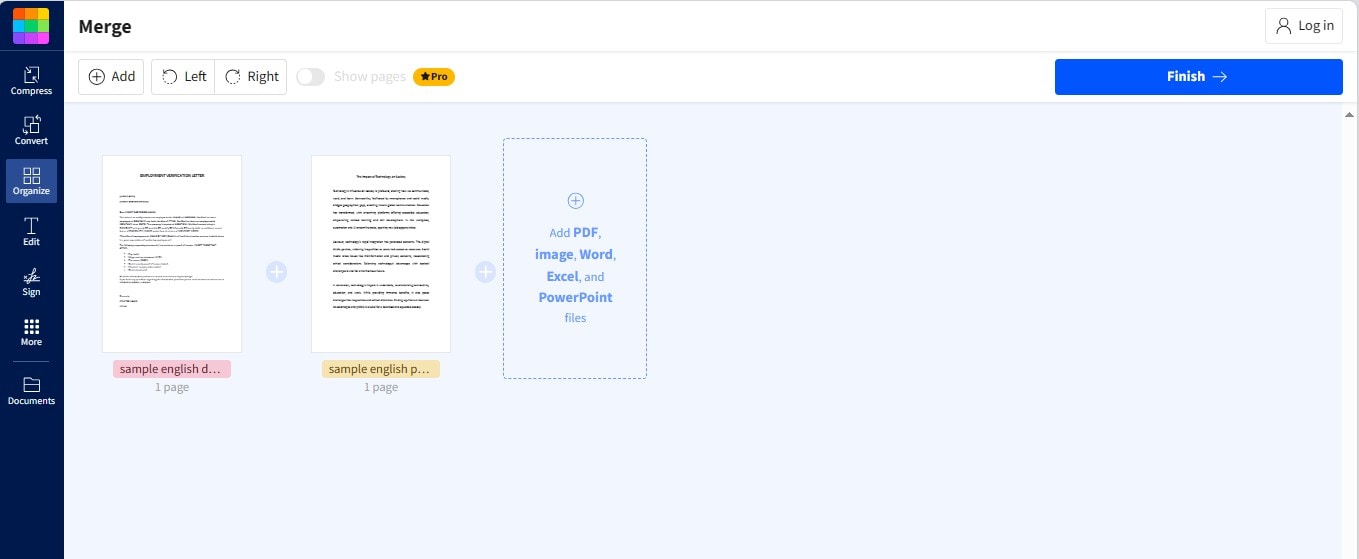
Étape 4
Cliquez sur "Télécharger" pour enregistrer le fichier PDF fusionné.
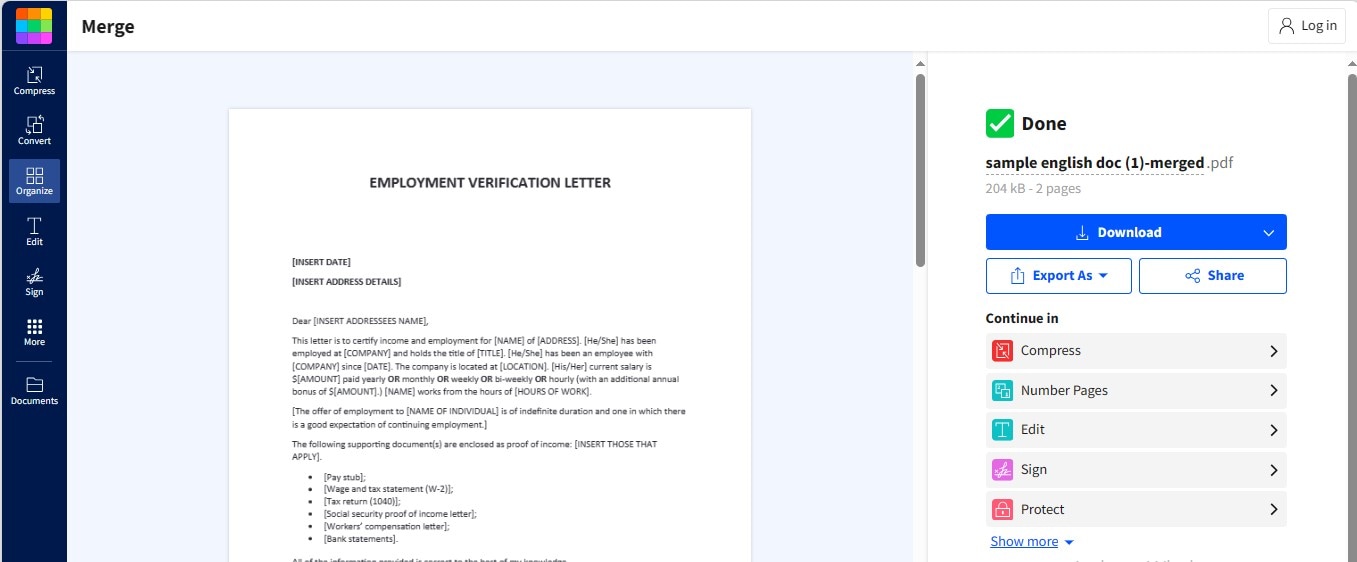
Signature électronique des documents
Étape 1
Accédez à la fonctionnalité eSign PDF. Cliquez sur "Choisir les fichiers"pour ajouter le fichier pour les signatures.
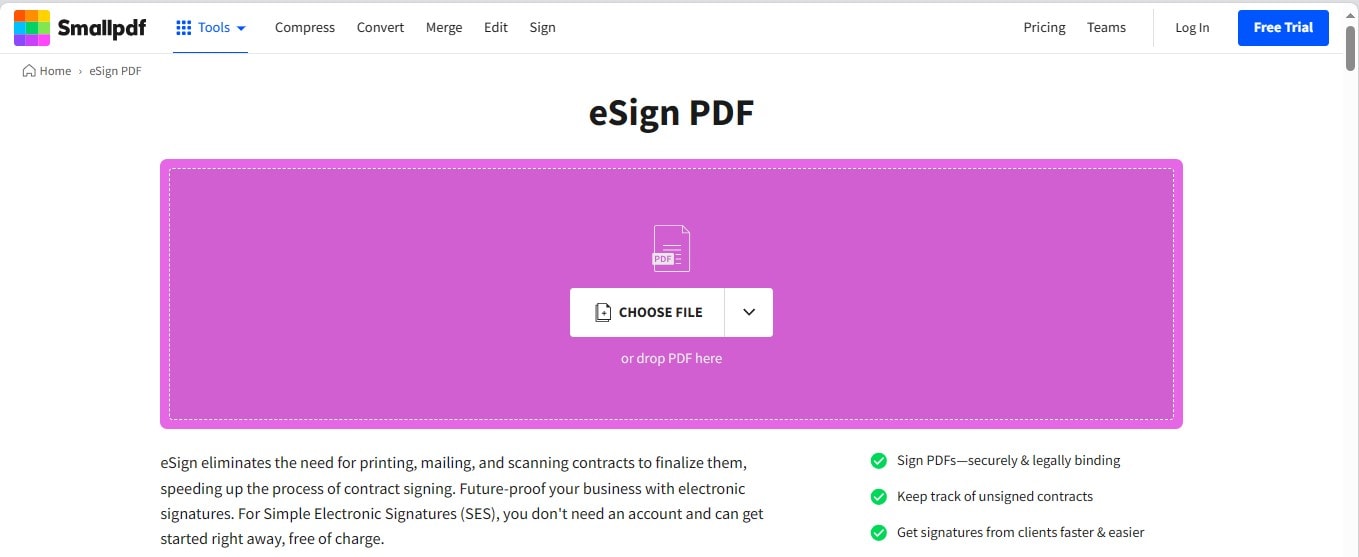
Étape 2
Cliquez sur "Ajouter votre signature" à droite. Dessinez vos signatures ou téléchargez les signatures existantes et cliquez "Créer."
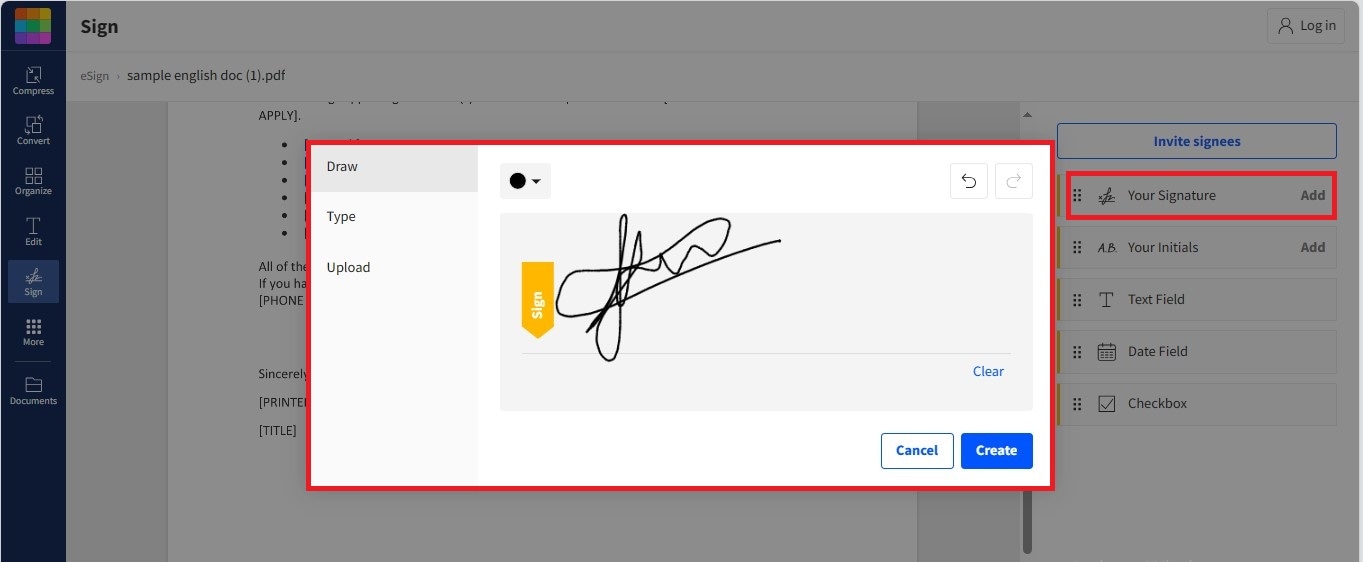
Étape 3
Placez vos signatures à l'endroit souhaité et cliquez sur "Terminer et Signer."
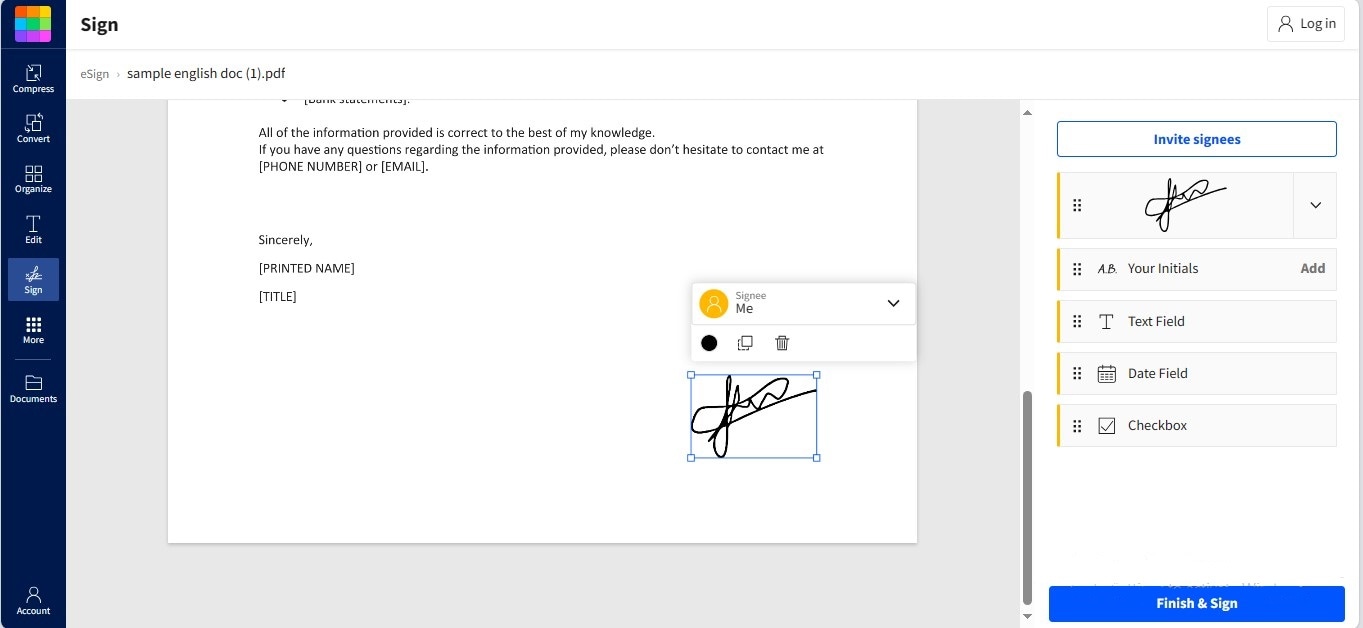
Étape 4
Enregistrez votre fichier en cliquant sur "Télécharger."
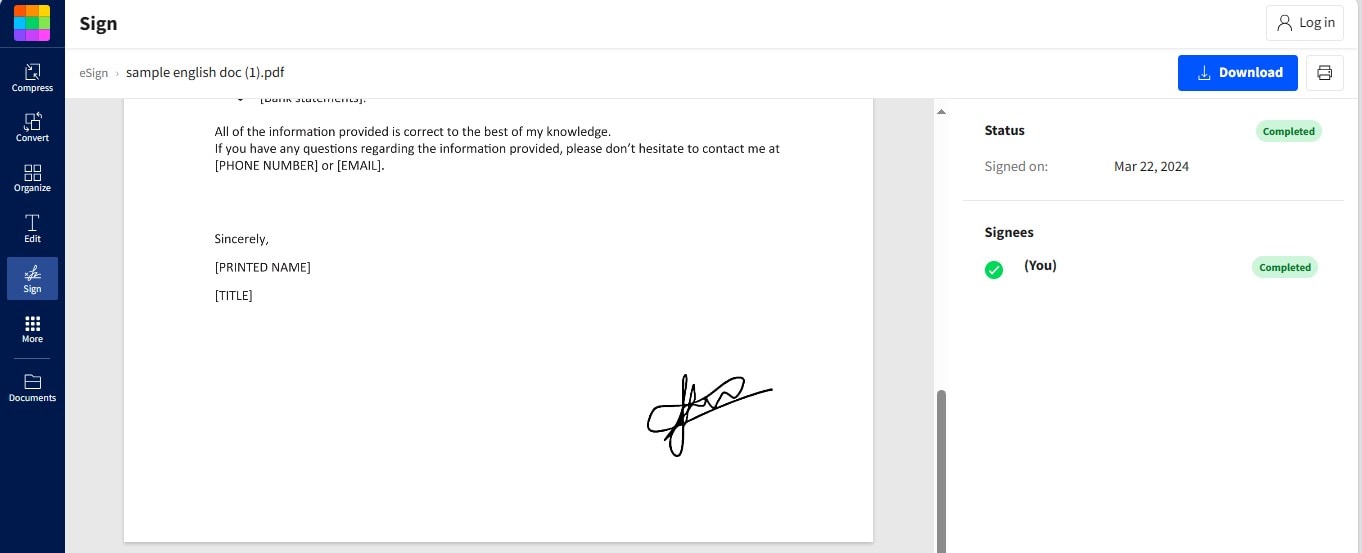
Conseils pour utiliser efficacement Smallpdf
Vous pouvez utiliser ces conseils pour améliorer votre expérience avec Smallpdf :
- Installez l'extension Chrome de Smallpdf pour une navigation fluide si vous êtes un utilisateur de bureau.
- Si vous souhaitez accéder à Smallpdf sur mobile, il est préférable d'installer son application mobile.
- Créez un compte Smallpdf pour profiter de son espace cloud et d'autres fonctionnalités.
- Prévisualisez les fichiers traités avant de les enregistrer afin d'éviter la répétition du processus.
Partie 4. Revue de Smallpdf
Classement G2 : 4,6/5
La compétence d'un outil dépend de ses performances et des fonctionnalités qu'il offre. Pour répondre à cette préoccupation, cette section centrale traitera de l'examen complet de Smallpdf.com. Nous évaluerons l'outil sur la base de différents aspects, afin de déterminer s'il s'agit d'une solution efficace pour la gestion des PDF.
Interface utilisateur
L'interface utilisateur de Smallpdf est extrêmement fluide et directe, ce qui facilite la navigation pour un service spécifique. Que vous soyez débutant ou professionnel du PDF, vous n'aurez aucune difficulté à trouver la fonctionnalité souhaitée puisque tout est clair et accessible. Dans l'ensemble, la plateforme est digne d'éloges en ce qui concerne son interface utilisateur soignée.
Facilité d'utilisation
En matière de facilité d'utilisation, Smallpdf n'a rien à envier aux autres. Toutes les procédures se déroulent rapidement et sans heurts, ce qui permet à l'utilisateur de vivre une expérience agréable. Le site web ne connaît jamais de problèmes au cours d'une procédure. Cependant, l'outil n'offre pas de fonction de téléchargement automatique ; le téléchargement après chaque processus est manuel.
Prix
Smallpdf propose une version gratuite afin que chacun puisse gérer librement ses tâches liées aux PDF. Les formules payantes sont également très abordables pour répondre aux besoins des utilisateurs. Smallpdf propose les plans payants suivants :
- Pro : 9 USD/mois (1 utilisateur)
- Équipe : 7 USD/mois (2-14 utilisateurs)
- Entreprise : Prix personnalisé (15+ utilisateurs)
Dans les formules premium, vous bénéficiez de fonctionnalités telles qu'un niveau de compression élevé, le stockage dans le nuage, la protection des signatures par un sceau numérique et d'autres options.
Compatibilité
En ce qui concerne la compatibilité, Smallpdf excelle par rapport à d'autres outils. L'outil est principalement basé sur le web, mais il propose également une version applicative. En outre, vous pouvez télécharger son application de bureau ou son application mobile (iOS, Android) pour une utilisation cohérente et fiable. Smallpdf propose également une extension Chrome et une application Dropbox pour une gestion transparente des PDF.
Caractéristique Diversité
L'outil est une solution appropriée pour les utilisateurs de base et de niveau moyen qui ont besoin d'une solution gratuite pour répondre à leurs besoins en matière de gestion des PDF. Cet outil offre toutes les fonctions principales liées à la gestion des PDF, telles que l'organisation, la compression et la conversion. Cependant, les fonctions d'édition sont quelque peu limitées. Vous trouverez des options limitées pour l'ajout d'images et d'autres fonctionnalités d'annotation, généralement disponibles dans des éditeurs PDF professionnels.
Partie 5. PDFelement : Un éditeur de PDF plus sûr
Si vous recherchez un éditeur PDF plus riche en fonctionnalités, vous devriez opter pour Wondershare PDFelement. Le logiciel n'est pas seulement complet en termes de fonctionnalités, il est également plus sûr en raison de sa nature hors ligne. La plateforme respecte scrupuleusement les protocoles de sécurité pour sécuriser vos fichiers. En outre, PDFelement vous évite d'envoyer vos documents sensibles sur l'internet, ce qui entraîne souvent le vol et l'utilisation non autorisée de données. En outre, l'outil offre un large éventail de fonctions de marquage et d'annotation pour compléter votre expérience de gestion des PDF.
 100% sécurité garantie
100% sécurité garantie  100% sécurité garantie
100% sécurité garantie  100% sécurité garantie
100% sécurité garantie  100% sécurité garantie
100% sécurité garantie Avantages de l'utilisation de PDFelement pour la gestion des documents
PDFelement est une compilation de ce qu'un utilisateur attend d'un éditeur PDF fiable. En utilisant PDFelement comme éditeur PDF ultime, vous obtiendrez les avantages suivants :
- PDFelement fonctionne principalement hors ligne. Il réduit ainsi les risques liés à la sécurité des documents.
- PDFelement est un éditeur de PDF alimenté par l'IA ; il vous aide à mieux interagir avec vos fichiers PDF grâce à son chatbot IA. Cette intégration de l'IA permet d'améliorer l'expérience de l'utilisateur.
- L'outil offre un espace de stockage gratuit dans le nuage jusqu'à 1 Go pour stocker vos fichiers afin d'optimiser votre espace de stockage local.
- PDFelement est doté d'une fonction de traitement par lots, qui vous permet de traiter plusieurs fichiers simultanément. La création, la conversion, l'OCR, la compression et bien d'autres fonctions importantes de traitement par lots sont disponibles.
Comment utiliser PDFelement pour la gestion des PDF ? Un guide de démarrage facile
Si vous souhaitez utiliser PDFelement pour gérer vos fichiers PDF, voici un guide simple :
Étape 1
Téléchargez PDFelement Lancez-le et cliquez sur "Ouvrir un PDF" pour ouvrir le fichier souhaité.
 100% sécurité garantie
100% sécurité garantie  100% sécurité garantie
100% sécurité garantie  100% sécurité garantie
100% sécurité garantie  100% sécurité garantie
100% sécurité garantie 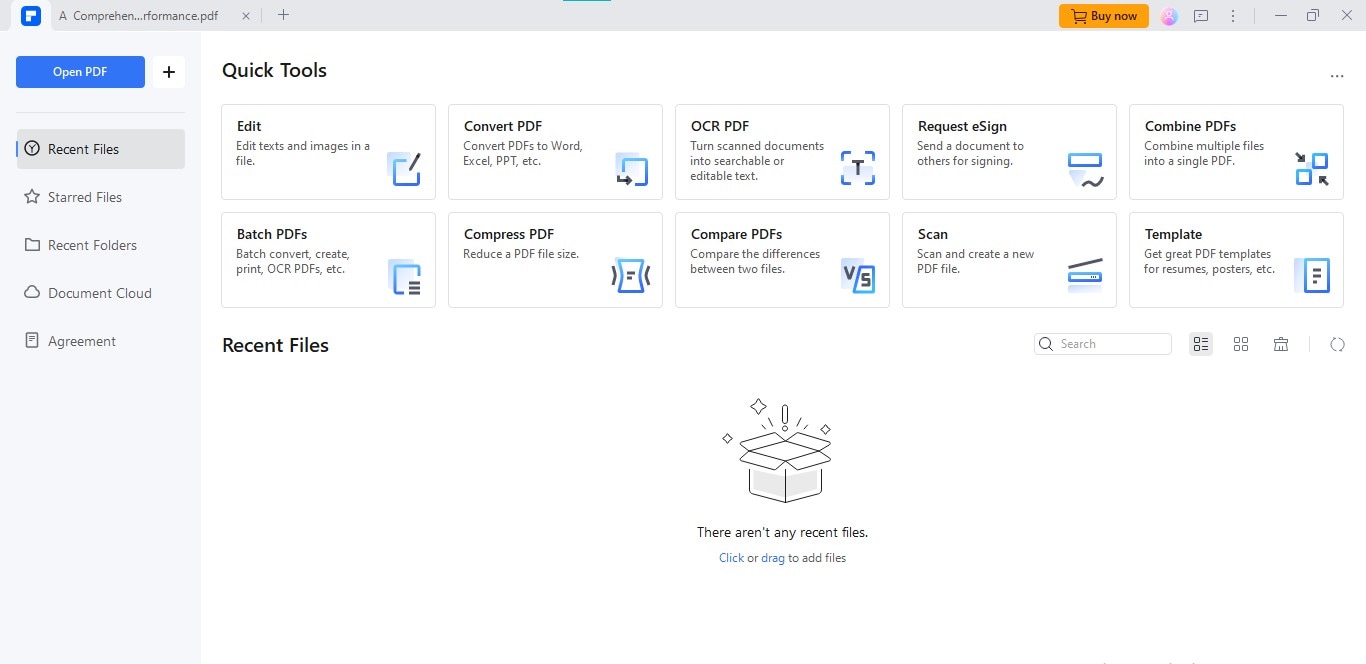
Étape 2
Dans le menu "Accueil", PDFelement place les options souvent utilisées pour un accès rapide. Par exemple, vous trouverez les options OCR, Surligner, Zoomer, Recadrer, Rechercher et d'autres options dans le menu Accueil.
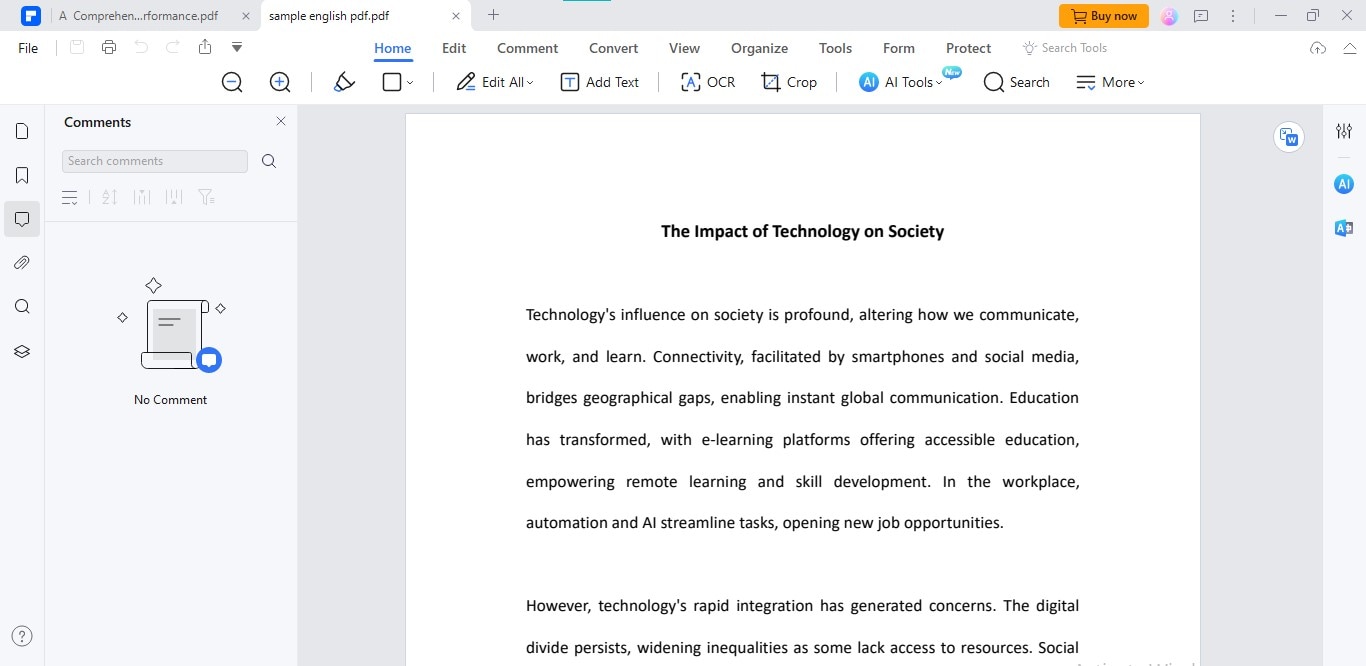
Étape 3
Pour ajouter du texte, une image, un hyperlien, un filigrane, un en-tête et un pied de page, un arrière-plan et des numéros de page, accédez à la page "Modifier"
 100% sécurité garantie
100% sécurité garantie  100% sécurité garantie
100% sécurité garantie  100% sécurité garantie
100% sécurité garantie  100% sécurité garantie
100% sécurité garantie 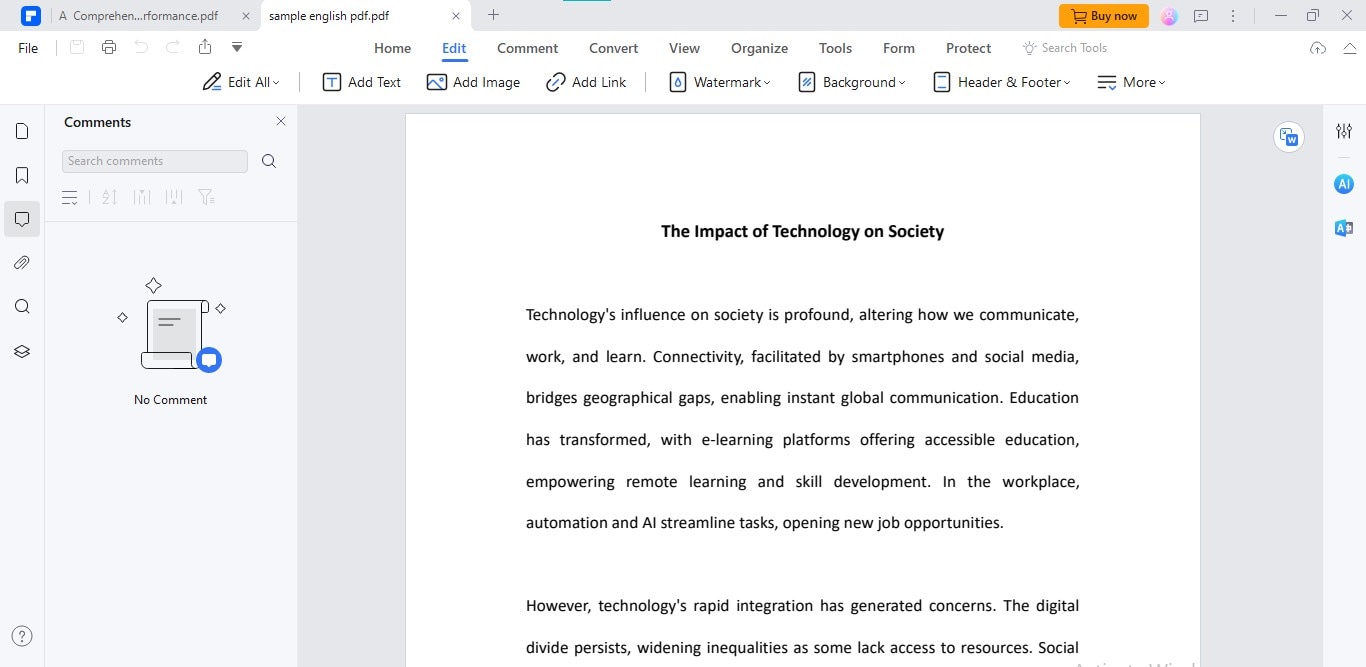
Étape 4
Pour les annotations telles que le surlignage, le dessin à main levée et d'autres marques, utilisez le "Commentaire"
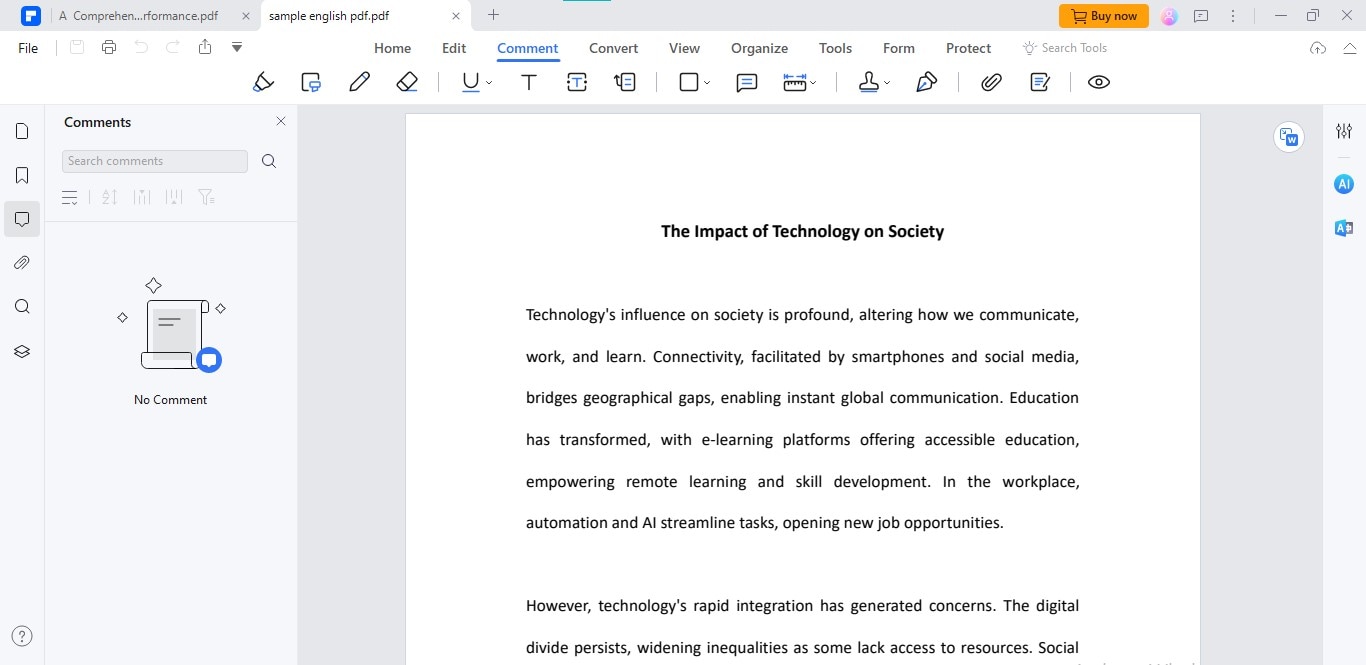
Étape 5
Pour la conversion, choisissez le "Convertir"
 100% sécurité garantie
100% sécurité garantie  100% sécurité garantie
100% sécurité garantie  100% sécurité garantie
100% sécurité garantie  100% sécurité garantie
100% sécurité garantie 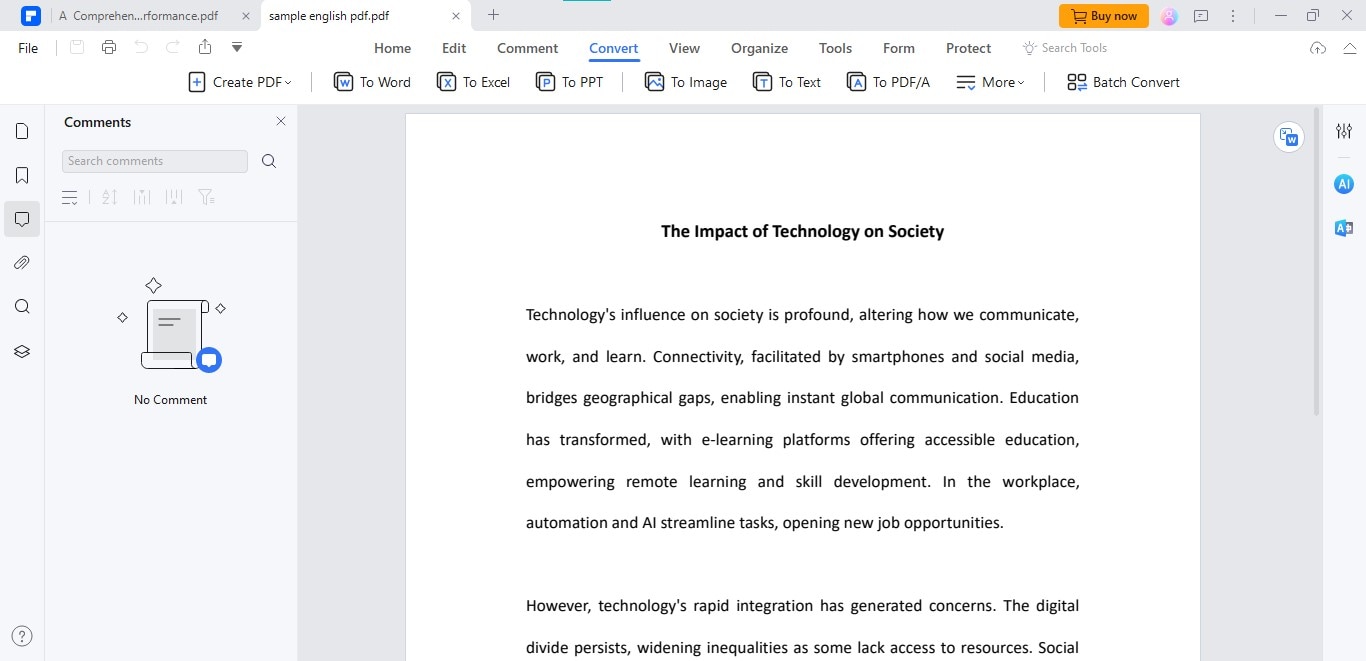
Étape 6
Pour des options telles que la fusion et la division, rendez-vous sur "Organiser."
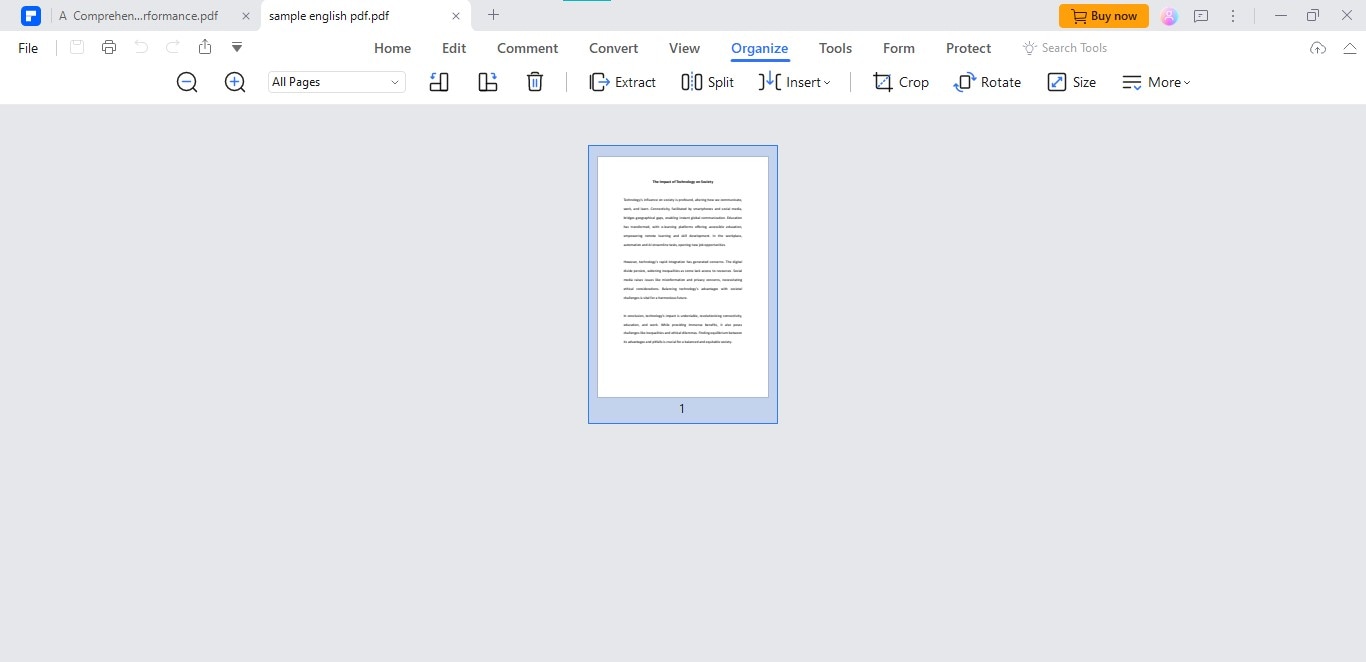
Étape 7
Des fonctionnalités telles que la signature de documents et la protection des PDF sont accessibles via l'onglet "Protéger"
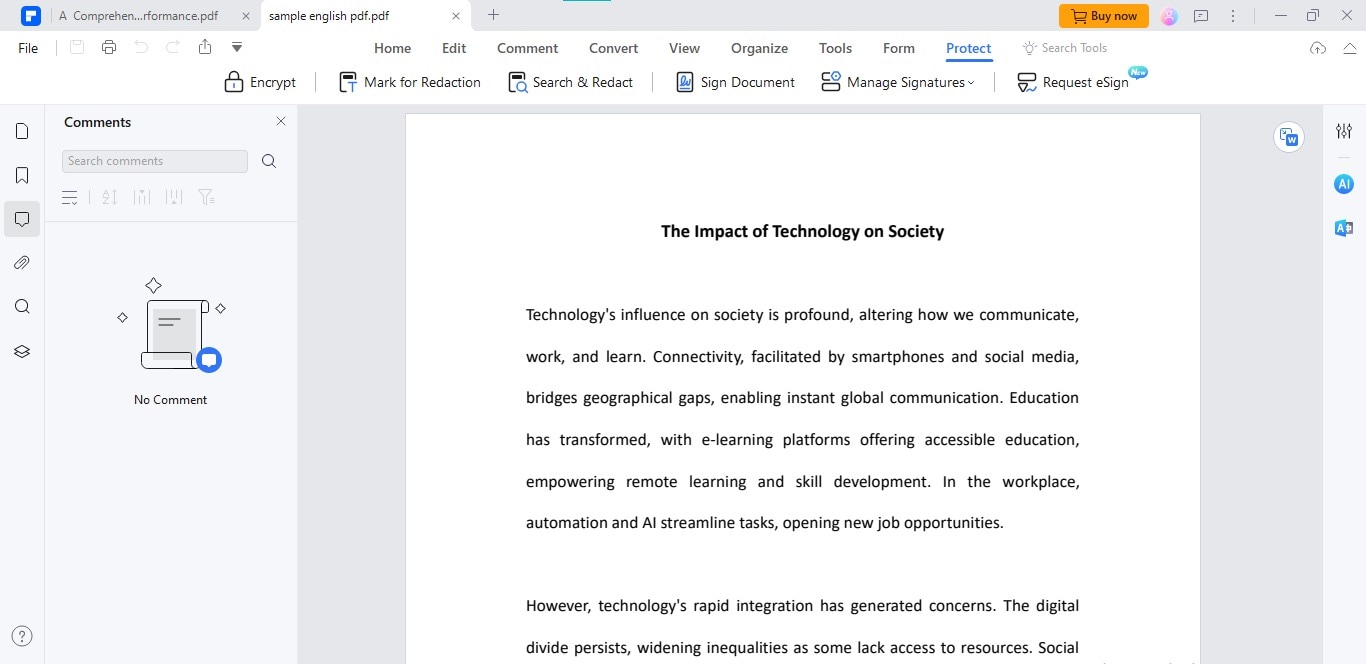
Verdict
Smallpdf est une plateforme en ligne fiable pour toutes les tâches de gestion des PDF, y compris la conversion, la compression et plus encore. Son interface simple, son service gratuit et sa compatibilité multiplateforme en font une option intéressante. Cependant, la plateforme est limitée en termes de fonctionnalités de marquage complètes.
Pour combler cette lacune, nous recommandons d'utiliser PDFelement comme éditeur PDF tout-en-un. Cet outil est doté de plusieurs fonctionnalités d'édition, de marquage et de gestion qui enrichiront votre expérience. Quel que soit l'outil que vous choisissez, gardez simplement vos besoins et votre budget à l'esprit avant de prendre une décision.
 100% sécurité garantie
100% sécurité garantie  100% sécurité garantie
100% sécurité garantie  100% sécurité garantie
100% sécurité garantie  100% sécurité garantie
100% sécurité garantie Téléchargement gratuit ou Acheter PDFelement
Téléchargement gratuit ou Acheter PDFelement
Articles connexes
- Revue de PDFSimpli - PDFSimpli est-il sûr ?
- Adobe Acrobat Compter les mots : Un guide complet et un outil alternatif
- Quelle est la meilleure alternative à la visionneuse en ligne Adobe ?
- Existe-t-il un Adobe Acrobat en ligne et quelle est la meilleure alternative ?
- Découvrez les 10 meilleures tablettes pour annoter les PDF : Guide 2025
 100% sécurisé |
100% sécurisé |




Clara Durand
staff Editor